WPS报销怎么用图表展示费用报销项目的金额对比
时间:2024-10-21 02:22:38 来源:互联网 阅读:
WPS费用申请报销可以用图表展示费用报销项目的金额对比,这样可以一目了然的看出报销情况。具体设置步骤如下。
1、在“审批待办”窗口点击“添加卡片”按钮。
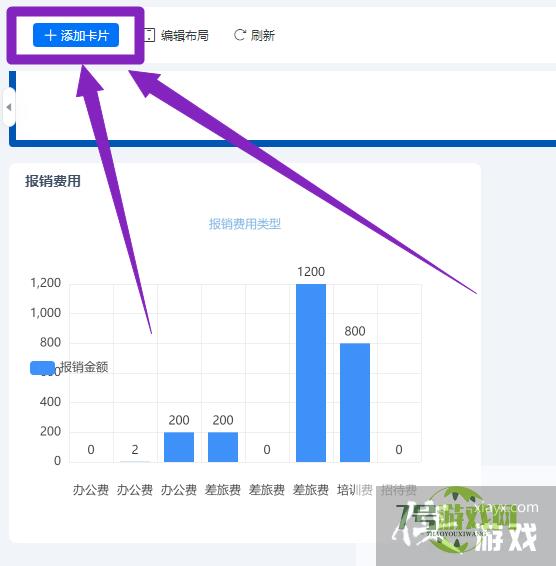
2、在图表列表中点击选择“柱状图”图标。
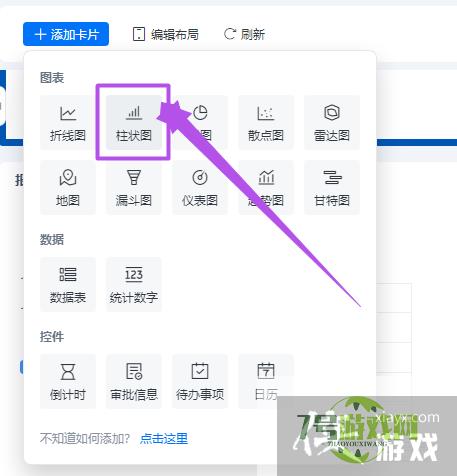
3、输入图标名称,将数据表设置为“费用申请报销/报销明细”。
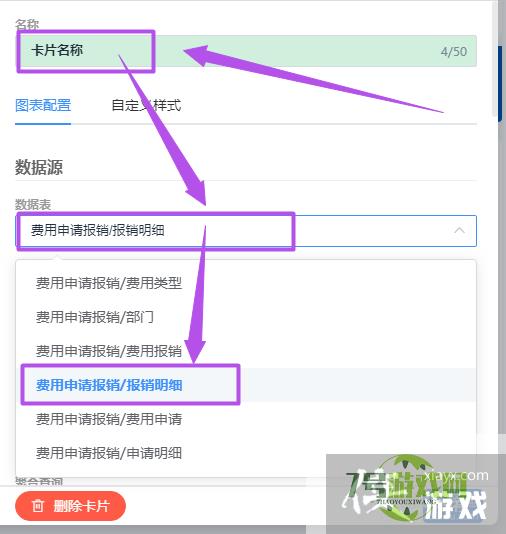
4、在图表设置栏中点击x轴下拉框,选择“费用类型”。
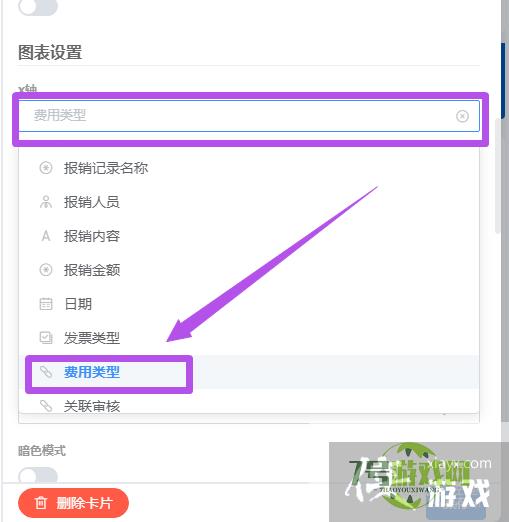
5、点击y轴的“新增字段”,在列表中选择“报销金额”。
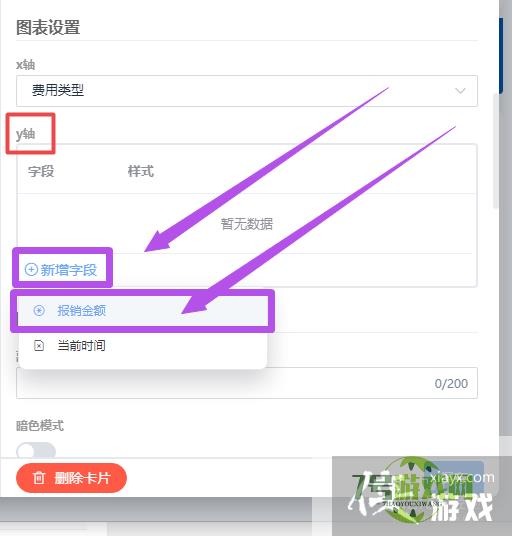
6、点击“保存”按钮即可用图表展示费用报销项目的金额对比了。
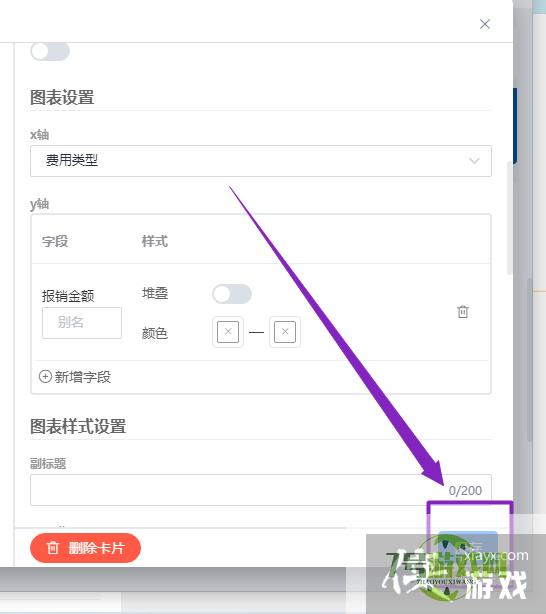
最新更新
更多软件教程
更多-
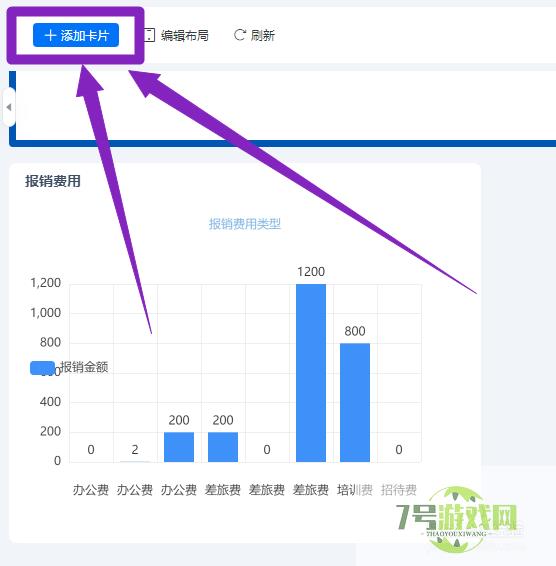
- WPS报销怎么用图表展示费用报销项目的金额对比
-
互联网
10-21
-

- excel一个单元格内容拆分到多个单元格
-
互联网
10-21
-
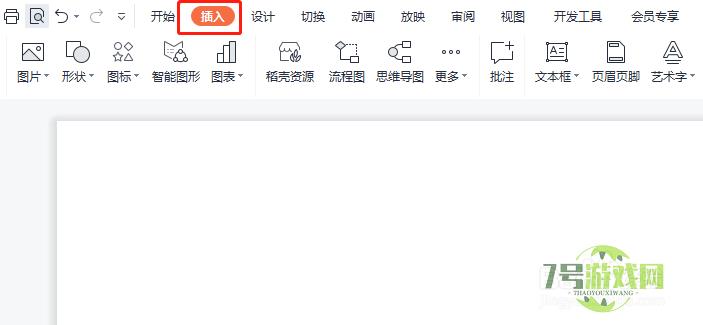
- PPT中怎样为图片添加渐变的蒙层效果
-
互联网
10-21
-
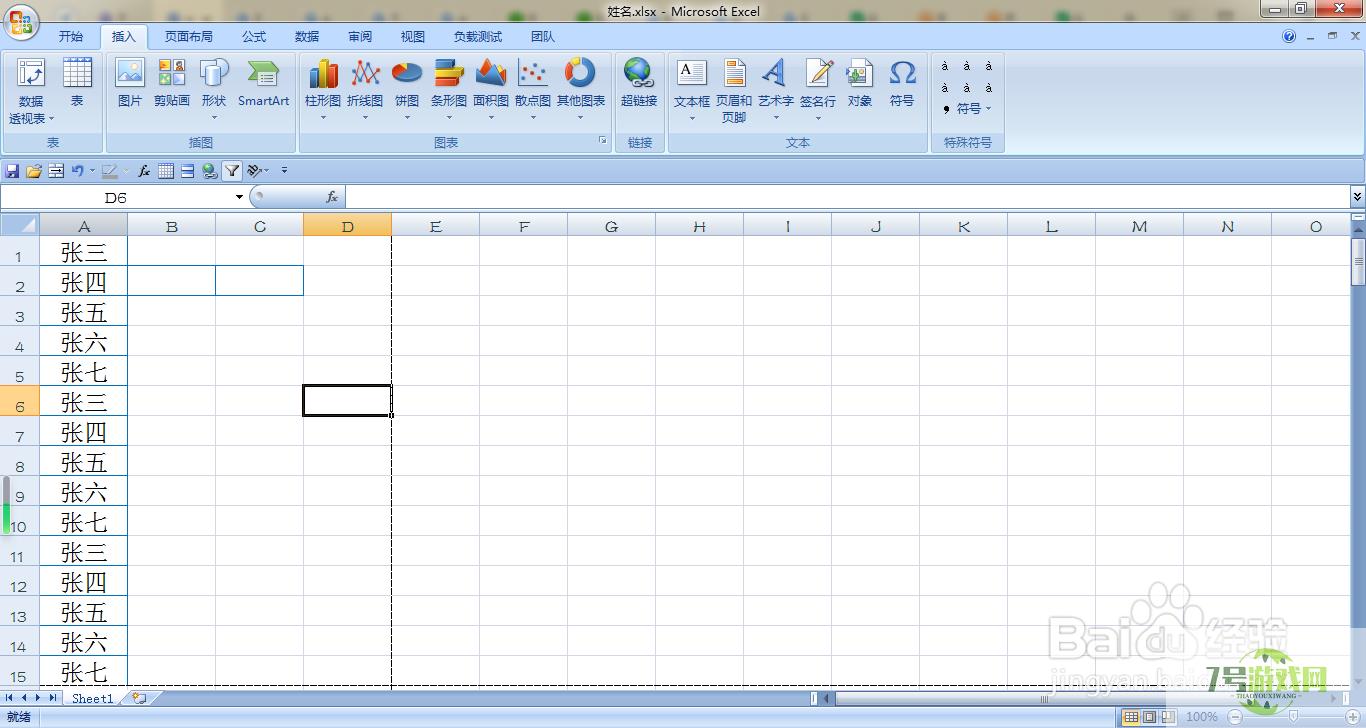
- 怎么删除打印预览中的空白页
-
互联网
10-21
-
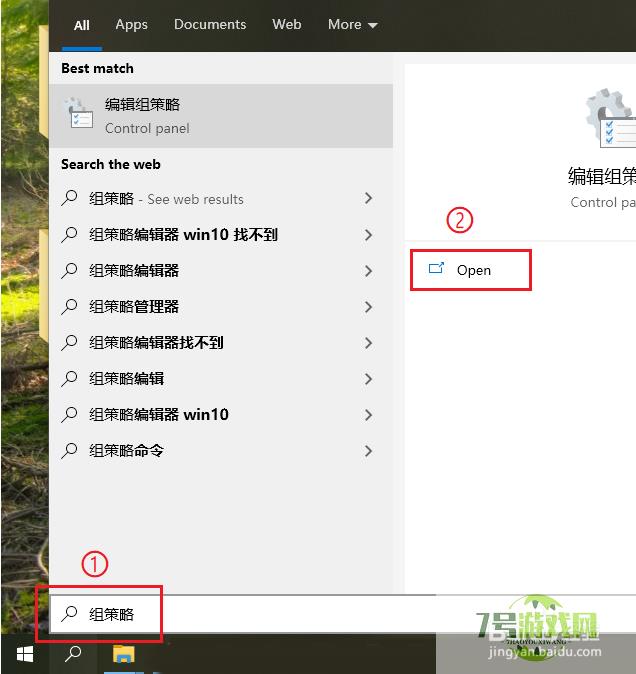
- Win10系统电脑睡眠功能消失如何修复
-
互联网
10-21
-
如有侵犯您的权益,请发邮件给3239592717@qq.com











